如何更改手机的默认浏览器设置?
作者:佚名 来源:未知 时间:2024-12-07
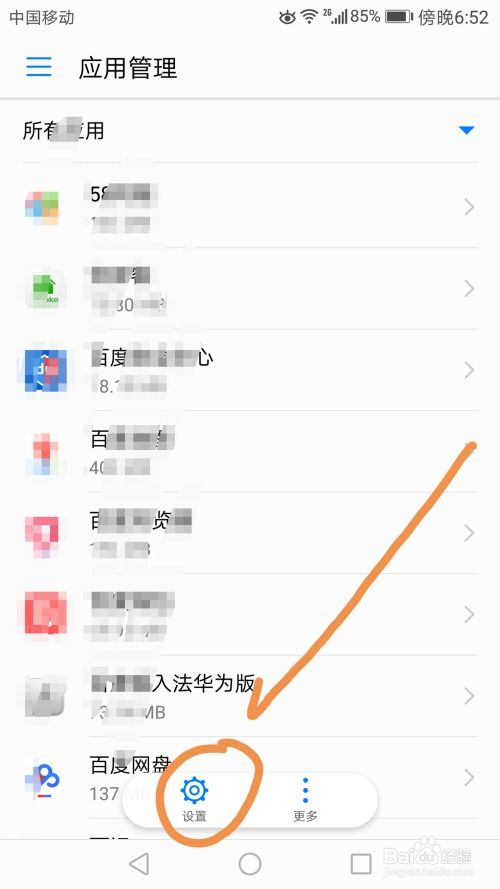
在日常使用手机的过程中,浏览器作为我们上网冲浪的重要工具,选择一款符合自己使用习惯的浏览器显得尤为重要。但很多时候,手机出厂时或某些应用会自动设置默认的浏览器,导致我们无法直接通过点击链接跳转到自己喜欢的浏览器上。那么,如何设置改变手机的默认浏览器呢?以下是一些详细的步骤,适用于不同品牌和操作系统的手机,希望能帮助大家轻松更换默认浏览器。

一、安卓系统手机设置默认浏览器的方法
1. 通用方法(适用于大多数安卓设备)
步骤一:打开设置

首先,我们需要找到手机的“设置”应用,通常在主屏幕或应用列表中可以找到。
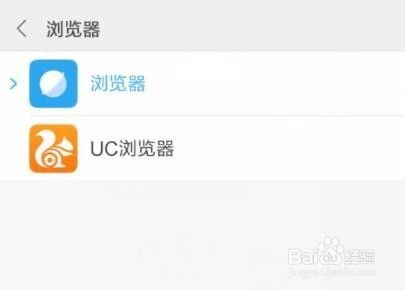
步骤二:进入应用管理
在“设置”中,滑动屏幕并找到“应用”或“应用管理”选项,点击进入。
步骤三:选择默认应用
在“应用管理”中,找到并点击“默认应用”或“默认应用设置”。
步骤四:更改浏览器
在“默认应用设置”中,找到“浏览器”或“Web浏览器”选项,点击进入。
步骤五:选择新浏览器
此时,你会看到一个列表,列出了所有已安装的浏览器应用。点击你想要设置为默认浏览器的应用,完成设置。
2. 针对特定品牌的安卓设备(以华为、小米为例)
华为设备
华为手机的EMUI系统可能在界面布局上略有不同,但大致步骤如下:
打开“设置”。
进入“应用和服务”或“应用管理”。
点击“默认应用”。
在“浏览器”选项中,选择新的默认浏览器。
小米设备
小米手机的MIUI系统也有其特色,但设置默认浏览器的步骤同样简单:
打开“设置”。
进入“应用设置”或“更多应用”。
点击“默认应用设置”。
在“浏览器”选项中,选择你想要的浏览器。
二、iOS系统手机设置默认浏览器的方法
与安卓系统相比,iOS系统在设置默认浏览器方面相对受限。在iOS 14及之前的版本中,苹果并未开放更改默认浏览器的权限,用户只能使用Safari浏览器作为默认的网页打开工具。但从iOS 15.4版本开始,苹果终于允许用户更改默认浏览器了。以下是设置步骤:
步骤一:更新iOS系统
首先,确保你的iPhone或iPad已经更新到iOS 15.4或更高版本。
步骤二:打开设置
在主屏幕上找到“设置”应用并打开。
步骤三:进入Safari浏览器
虽然我们要更改默认浏览器,但这一步仍然需要从Safari的设置开始。在“设置”中,找到并点击“Safari浏览器”。
步骤四:滚动到最底部
在Safari浏览器的设置中,一直向下滑动屏幕,直到看到“默认浏览器应用”的选项。
步骤五:选择新浏览器
点击“默认浏览器应用”,然后选择一个你希望作为默认浏览器的第三方应用(如Chrome、Firefox等)。
三、注意事项
1. 权限问题:在更改默认浏览器之前,请确保你已经给予了新浏览器必要的权限,如访问网络、读取存储等。
2. 第三方浏览器支持:并非所有第三方浏览器都支持被设置为默认浏览器。因此,在选择新浏览器时,请确保它支持这一功能。
3. 系统更新:对于iOS用户来说,及时更新系统是非常重要的,因为只有在最新的iOS版本中,你才能享受到更改默认浏览器的功能。
4. 恢复默认设置:如果你对新设置的默认浏览器不满意,可以随时回到上述设置中,选择“Safari浏览器”或其他之前使用过的浏览器作为默认选项。
5. 链接跳转:在某些应用中,即使你已经设置了默认浏览器,点击链接时仍然可能会跳转到应用内置的浏览器或Safari(对于iOS用户)。这是由应用开发者决定的,而非系统或用户能够控制的。
四、如何选择合适的浏览器?
在更改默认浏览器之前,选择一个合适的浏览器同样重要。以下是一些选择浏览器的建议:
1. 速度:一个优秀的浏览器应该具备快速加载网页的能力。
2. 安全性:浏览器需要保护用户的隐私和数据安全。选择那些提供强大安全功能(如自动填充密码、隐私模式等)的浏览器。
3. 用户界面:浏览器的界面应该简洁明了,易于使用。
4. 扩展性:如果你需要特定的功能(如广告拦截、密码管理、阅读模式等),选择一个支持扩展或插件的浏览器可能更合适。
5. 兼容性:确保浏览器能够正常显示你经常访问的网站和网页内容。
6. 电池使用:一些浏览器在后台运行时可能会消耗大量电池电量。选择一个对电池友好的浏览器可以延长你的手机使用时间。
7. 内存占用:浏览器占用的内存越小,对手机性能的影响就越小。在选择浏览器时,可以关注其内存占用情况。
通过以上步骤和建议,你可以轻松地更改手机的默认浏览器,并选择一个更符合自己需求的浏览器来上网冲浪。希望这篇文章对你有所帮助!
- 上一篇: 2023年网上参军报名流程
- 下一篇: 手机开通网上银行的方法
































